9 روش برتر برای رفع عدم کارکرد واتس اپ در وای فای
در این مقاله تخصصی از مجله 98zoom میخواهیم از 9 روش برتر برای رفع عدم کارکرد واتس اپ در وای فای
با شما صحبت کنیم ، پس با یک مقاله مفید و آموزشی دیگر از تیم نود و هشت زوم همراه ما باشید :
واتساپ با ویژگیهای جدیدی مانند انجمنها، نظرسنجیها و آواتارها همچنان رقابت را از بین میبرد. اما همه افزودنیهای جدید زمانی که برنامه نتواند وظایف اصلی را انجام دهد بیربط هستند. گاهی اوقات، برنامه در Wi-Fi کار نمی کند اما به طور معمول روی داده های تلفن همراه کار می کند. در اینجا بهترین راه ها برای رفع عدم کارکرد واتس اپ در وای فای آورده شده است.

شما معمولاً برای ذخیره داده های تلفن همراه به یک شبکه وای فای خانگی یا اداری متصل می شوید. عدم دریافت یا ارسال پیام واتس اپ از طریق Wi-Fi منجر به ناراحتی می شود. قبل از روشن کردن داده تلفن همراه، از ترفندهای زیر برای رفع عدم کارکرد واتساپ در شبکه Wi-Fi استفاده کنید.
1. اتصال Wi-Fi را بررسی کنید
ابتدا باید اتصال Wi-Fi را بررسی کنید. اگر با همه برنامه های نصب شده روی گوشی خود با مشکل مواجه هستید، مشکل در وای فای است نه واتس اپ. برای رفع مشکل می توانید سیستم عامل روتر را مجددا راه اندازی و به روز کنید.
همچنین میتوانید طرح وایفای را بررسی کرده و مابقی هزینهها را پرداخت کنید. اگر از روتر وای فای دو بانده استفاده می کنید، برای سرعت مطمئن و سریع اینترنت به فرکانس وای فای 5 گیگاهرتز متصل شوید.
2. حالت کم داده را برای Wi-Fi (iPhone) غیرفعال کنید
وقتی حالت داده کم فعال است، iOS بهروزرسانیهای خودکار و کارهای پسزمینه مانند همگامسازی عکس و دانلودها را متوقف میکند. ممکن است با عملکرد WhatsApp نیز تداخل داشته باشد. می توانید حالت کم داده را برای اتصال Wi-Fi ترجیحی خود غیرفعال کنید.
مرحله 1: تنظیمات را در آیفون خود باز کنید.
گام 2: منوی “Wi-Fi” را انتخاب کنید.
مرحله 3: روی “i” ضربه بزنید تا منوی اطلاعات باز شود.
مرحله 4: کلید کنار گزینه «حالت داده کم» را خاموش کنید.
3. تنظیم مجدد اتصال شبکه (اندروید)
میتوانید اتصال شبکه را از منوی تنظیمات اندروید بازنشانی کنید و مشکلاتی مانند کار نکردن واتساپ روی Wi-Fi را برطرف کنید.
مرحله 1: تنظیمات را در گوشی خود باز کنید.
گام 2: “شبکه و اینترنت” را انتخاب کنید.
مرحله 3: روی اینترنت ضربه بزنید.
مرحله 4: برای بازنشانی اتصال شبکه، روی نماد تنظیم مجدد در گوشه سمت راست بالا ضربه بزنید.
4. حذف سرورهای DNS سفارشی (رومیزی)
آیا واتس اپ روی وای فای روی دسکتاپ کار نمی کند؟ تنظیمات DNS سفارشی ممکن است ترافیک را مسدود کرده و بر عملکرد WhatsApp در وب تأثیر بگذارد. برای تنظیم تنظیمات پیش فرض DNS مراحل زیر را دنبال کنید.
مرحله 1: کلیدهای Windows + I را فشار دهید تا برنامه تنظیمات باز شود.
گام 2:

مرحله 3: دکمه ویرایش را در کنار «تخصیص سرور DNS» انتخاب کنید.

مرحله 4: از منوی کشویی روی “Automatic” کلیک کنید و Save را بزنید.

5. از اتصال VPN استفاده کنید
اگر ISP (ارائهدهنده خدمات اینترنتی) محلی شما واتساپ را به دلایلی مسدود کند، برنامه روی Wi-Fi کار نمیکند. اگر همچنان می خواهید از WhatsApp استفاده کنید، باید به یک اتصال VPN متصل شوید و آدرس IP خود را تغییر دهید.
می توانید برنامه VPN مورد نظر خود را در iPhone یا Android باز کنید و به منطقه دیگری متصل شوید که WhatsApp کاملاً خوب کار می کند.
6. واتس اپ را در پس زمینه قفل کنید (اندروید)
گوشیهای سامسونگ، ویوو و اوپو برنامههای غیرفعال را در پسزمینه میکشند تا عمر باتری حفظ شود. میتوانید برنامه را قفل کنید تا از بسته شدن اجباری آنها جلوگیری کنید. در اینجا چیزی است که شما باید انجام دهید.
مرحله 1: منوی چند وظیفه ای را در گوشی اندرویدی خود باز کنید.
گام 2: روی نماد برنامه WhatsApp به مدت طولانی فشار دهید و “Lock this app” را انتخاب کنید.
ترفندهای صرفه جویی در باتری سیستم در واتس اپ کار نمی کند و بدون هیچ مشکلی به کار خود ادامه می دهد.
7. وضعیت WhatsApp را بررسی کنید
اگر سرورهای واتس اپ با خرابی مواجه شوند، برنامه روی Wi-Fi یا داده تلفن همراه کار نخواهد کرد. برای بررسی وضعیت WhatsApp می توانید به Downdetector بروید. اگر مشکلی وجود دارد، باید منتظر بمانید تا واتس اپ مشکل را برطرف کند.
8. برنامه WhatsApp را به روز کنید
ساخت قدیمی WhatsApp در iPhone یا Android شما منجر به مشکلاتی مانند عدم کارکرد برنامه در Wi-Fi، دانلود نکردن رسانه و موارد دیگر می شود. این شرکت اغلب بهروزرسانیهایی را برای افزودن ویژگیهای جدید و رفع اشکالها منتشر میکند. می توانید به فروشگاه برنامه مربوطه در تلفن همراه یا دسکتاپ خود بروید و WhatsApp را به آخرین نسخه به روز کنید
9. به برنامه بتا WhatsApp بپیوندید
WhatsApp یک برنامه بتا را با کاربران منتخب روی موبایل و دسکتاپ اجرا می کند. اگر ساخت برنامه پایدار در حال انجام است، میتوانید به برنامه بتا بپیوندید و نسخه منتشر نشده برنامه را آزمایش کنید تا مشکل کار نکردن Wi-Fi را برطرف کنید.
کاربران اندروید می توانند به فروشگاه گوگل پلی مراجعه کرده و از منوی اطلاعات واتس اپ به برنامه بتا بپیوندند. کاربران آیفون باید برنامه TestFlight را دانلود کرده و برای یک برنامه بتا ثبت نام کنند.
مشکلات واتس اپ را برطرف کنید
اگر واتساپ هنوز روی Wi-Fi کار نمیکند، فعلاً از اتصال سلولی استفاده کنید. همچنین می توانید برای ادامه مکالمات بدون مشکل به تلگرام یا سیگنال بروید. کدام ترفند برای شما مفید بود؟ یافته های خود را در نظرات زیر به اشتراک بگذارید.
امیدواریم از این مقاله مجله نود و هشت زوم نیز استفاده لازم را کرده باشید و در صورت تمایل آنرا با دوستان خود به اشتراک بگذارید و با امتیاز از قسمت پایین و درج نظرات باعث دلگرمی مجموعه مجله 98zoom باشید
لینک کوتاه مقاله : https://5ia.ir/aYsbqk
کوتاه کننده لینک
کد QR :











 t_98zoom@ به کانال تلگرام 98 زوم بپیوندید
t_98zoom@ به کانال تلگرام 98 زوم بپیوندید
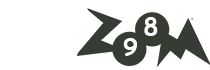
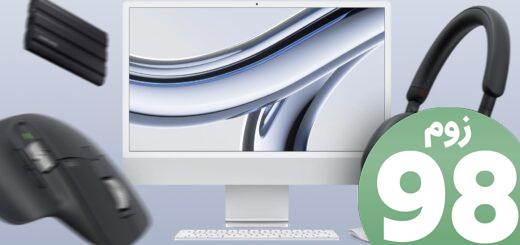






آخرین دیدگاهها